Содержание
- 1 Особенности модели
- 2 Как настроить бокс
- 3 Тестирование модели
- 4 Заключение
- 5 Видеообзор
- 6 Характеристики
- 7 Внешний вид, комплектация.
- 8 Рабочий стол, приложения.
- 9 Перегрев и доработка охлаждения
- 10 Тест вывода изображения
- 11 Онлайн сервисы, IPTV
- 12 Тестирование на 4К телевизоре
- 13 Тест с 3G/4G модемом
- 14 Файловое хранилище
- 15 Скачивание торрентов на USB Жесткий диск
- 16 Удаленное управление
- 17 Тюнинг
- 18 Подключение к обычному аналоговому телевизору
- 19 Обо всем понемногу
- 20 Вывод
- 21 Возможности
- 22 Процессоры
- 23 Мультимедиа возможности
- 24 Операционная система
- 25 Подключение внешних устройств
- 26 Модели
- 27 Комментарии
ТВ-приставка MXQ Pro 4K TV Box – это одна из самых удачных моделей бокса китайского производства. Устройство отличается хорошей производительностью, продуманностью интерфейса и простотой в использовании. Хотите детальнее узнать о китайской TV приставке Nexon MXQ 4K, прочтите информацию обзора.
Особенности модели
Из главных особенностей устройства отметим операционную систему Андроид и поддержку 3D. Благодаря полноценному ПО, устройство можно считать компьютером в миниатюре. Пользователю доступны игры, приложения, видеоконтент, музыка и пр.
ТВ бокс умеет воспроизводить прямые трансляции. Однако интерфейс некоторых программ из плей Маркета или Гугл Плей не полностью адаптирован под большую диагональ современного телевизора. Некоторые пользователи отмечают это как недостаток.
Технические характеристики стационарного HD-медиаплеера MXQ Pro 4K TV Box:
- Из сетевых возможностей присутствует беспроводной модуль Wi-Fi и поддержка Ethernet
- Максимальное разрешение, поддерживаемое системой 3840 × 2160 (4K Ultra HD)
- Оперативная память 1 ГБ, а пользовательская расширена до 8 ГБ
В конструкции приставки не предусмотрен дисплей, как на более дорогих версиях, зато здесь имеются все основные разъёмы. В их числе выход под кабель HDMI для соединения приставки и телевизора, также имеется один LAN, AV, SPDIF и кардридер SDMMC разъём. Большим преимуществом является наличие четырёх выходов USB – т.е. к устройству можно смело подключать флэшку, зарядку и другие элементы. А если четырёх разъёмов не хватит, то можно увеличить их количество с помощью переходника.
Производственный набор
Устройство укомплектовано стандартным образом, как и большинство китайских моделей. Сразу отметим отсутствие батареек типа ААА, а они понадобятся для пульта. Поэтому докупите их перед началом запуска работы бокса.
Рассматриваемый Android TV Box поставляется в комплекте со следующими деталями:
- Кабель формата HDMI – подключает прибор к телевизору
- Адаптер питания на 2 А – обеспечивает постоянный заряд энергии
- Дистанционный пульт – управляет функционалом
- Руководство пользователя – инструктирует по вопросам эксплуатации
Пульты аналогичных приставок больше заточены под систему Android, здесь же дистанционка больше напоминает аксессуар на ТВ. Если говорить о дизайне, то здесь ничего особенного. Единственное – внутри бокс выглядит немного по «подвальному». Встроенные разъёмы и выходы работают корректно, формат флэшки не ограничен (поддерживается любая), предусмотрены входы для жёстких дисков – с нехваткой памяти у пользователя вопросов не возникнет.
Начинка бокса
Важнейшая часть любой смарт ТВ-приставки – это её начинка. MXQ Pro представляет собой улучшенный образец базовой версии. Если проследить эволюцию прибора, заметно совершенствование внутренних структурных элементов. Больше всего это касается процессора, беспроводного модуля Wi-Fi и памяти. Устройство работает на новеньком чипе Amlogic S905X Quad Core, что уже является большим плюсом.
Но! Производитель MXQ Pro 4K TV Box не поправил в улучшенной версии кнопку перезагрузки устройства. Клавиша по-прежнему расположена за универсальным разъёмом AV. Прошивать аппарат по новой не нужно, т.к. седьмая версия операционной системы Android вполне подходит для пользования. Система оснащена предустановленными стандартными приложениями – проводник, kodi и youtube. Большое преимущество – наличие root, es, причём прямо с коробки. Пульт дистанционного управления полностью адаптирован под меню. Как им правильно пользоваться, описывает руководство.
Обзор внешнего вида:
- Модель выпускается в чёрном цветовом варианте – универсальность
- Габариты 115 × 115 × 26 мм – компактность
- Корпус выполнен из пластика с матовым покрытием – лёгкий вес
За обновление графики отвечает привычный Mali 450, а основной процессор функционирует на 4-х ядрах. Этого вполне достаточно для хорошей работы без торможений и вылетов. Возможности тв приставки превращают обычный телевизор в Smart TV. Вместе с боксом пользователь может расширить каналы, записывать любимые шоу-программы и сериалы, выходить в интернет, искать любые фильмы и видеоролики, воспроизводить музыкальные треки и многое другое. Но перед использованием бокс требует подготовки. Рассмотрим ниже, как настроить китайскую TV-приставку MXQ Pro 4K.
Как настроить бокс
Выше уже писалось о качестве прошивки, поэтому менять её не нужно. После распаковки рекомендуем сразу же сделать сброс до заводских настроек – так «мозг» прибора обновится и тормозов при воспроизведении профессиональных форматов видео не будет. Это можно сделать и позже, но тогда удаляться все установленные сторонние приложения и всё придётся закачивать заново.
Советуем приобрести вместе с приставкой MXQ Pro 4K TV Box Air Mouse. Так управлять аппаратом гораздо проще и приятнее. Подключается она через USB разъём. Сделав сброс настроек, подключите бокс к телевизору через соответствующий выход и воткните адаптер в розетку. Далее экран предложит выбрать один из вариантов связи – HDMI или AV. Выбирайте тот, по которому подключались. После этого нужно выполнить ряд действий по настройке.
Что делать дальше:
- Определите язык в языковом меню (включится автоматически после выбора связи);
- Войдите в интернет (кликните по иконке настроек, затем интернет – выберите один из предложенных типов и введите пароль);
- Проверьте обновления (через настройки отыщите информацию об устройстве и кликните по обновлениям, если они есть);
- Авторизуйтесь в аккаунте Гугл через интернет и скачайте недостающие приложения.
Настройка готова. В ходе эксплуатации могут появляться уведомления об обновлении имеющихся приложений – всегда подтверждайте.
Тестирование модели
Устройство тестировалось на протяжении недели, и за это время удалось опровергнуть некоторые заявленные производителем характеристики. Касательно телеканалов, приставка действительно расширяет спектр доступных линий. Благодаря боксу каждый пользователь найдёт для себя интересное занятие.
Результаты тестирования модели MXQ Pro 4K TV Box:
- Беспроводной модуль Wi-Fi. Тест на работу сети Wi-Fi дал неоднозначные результаты. В инструкции указано, что приставка TV Box MXQ Pro 4K поддерживает частоту 5 ГГц. Однако в процессе тестирования результат оказался выше указанного показателя;
- 4К формат. Воспроизведение профессионального 4К формата немного подкачало. Устройство разрабатывалось с целью улучшения качества просмотра видеороликов, поэтому результаты данного теста должны были быть положительными. Но! Некоторые фильмы приставка всё же не тянет – воспроизведение происходит, но в ходе показа возникают фризы и резкие скачки между кадрами. Отметим, что большинство фильмов MXQ Pro отобразил без проблем;
- Интернет-функционал. Здесь нет никаких замечаний, бокс работает корректно. Программы IPTV, онлайн воспроизведение обычных фильмов и другие подобные функции приставки работают прекрасно.
Отдельно отметим результат на температуру. Во время работы прибор перегревается, особенно если нагрузить его тестированием Antutu – максимальный показатель 55 градусов. В обычном рабочем состоянии процессор не выходит за рамки 35 градусов, а при работе с профессиональным форматом видео – 41 градус, что вполне нормально для подобного рода устройств. А теперь выделим преимущества и недостатки приставки MXQ 4K.
Преимущества и недостатки
Если сравнить рассматриваемую модель с другими китайскими ТВ-боксами, то это хороший образец, заслуживающий внимания покупателей. Приобретать его могут все – от нетребовательных пользователей до знатоков. Функциональные возможности удовлетворяют желания владельцев.
Достоинства модели MXQ 4K:
- Продуманный плавный интерфейс
- Понятная простая настройка
- Широкий функциональный спектр
- Современная обновлённая прошивка
Недоработки китайской приставки модели MXQ Pro 4K заключаются в воспроизведении профессионального формата. Если производитель «замахивается» на такую функцию, указывая её в названии бокса, она должна работать безупречно. Прибор корректно воспроизводит далеко не весь контент 4К, что является минусом.
Заключение
Андроид ТВ-приставка MXQ Pro 4K показала хорошие результаты в процессе тестирования. Процессор тянет даже тяжёлые приложения, при этом нагревание чипа не превышает 55 градусов. Пользователи отмечают полное отсутствие глюков, что является большим преимуществом в сравнении с китайскими аналогами. Интерфейс продуманный и плавный, и не вызывает трудностей в процессе эксплуатации. Иногда притормаживает формат 4К, но большинство роликов воспроизводятся корректно.
Видеообзор
- Цена: $30.39
Очередной обзор дешевой приставки на Amlogic S905. Стоит ли покупать такие дешевые приставки? Разберемся… Читаю про приставки уже 3.5 года. Начиная с поколения процессоров RK3188. Но решился приобрести только сейчас. Причем купить один из самых дешевых вариантов, дабы посмотреть, нужно ли такое устройство дома или нет. Перейти на более дорогой вариант можно в любой момент. Решил купить самую дешевую приставку с четырьмя USB портами, так как устройств предполагалось повесить много. Так же решил не рисковать покупкой в Интернет магазинах, приобрел чуть дороже, на привычном aliexpress. Процесс диспута там более понятный. У продавца уже нет данной модели в продаже, поэтому ссылку размещу на скриншот товара. Спойлеры не люблю, поэтому в обзоре их будет мало.
Характеристики
Процессор: Amlogic S905 Оперативная память: 1ГБ Постоянная память: 8 ГБ Wi-Fi: 802.11 b/g/n Bluetooth: нет LAN: Ethernet 100 Мбит/с Оптический разъём S/PDIF: нет Разъемы: HDMI 2.0, AV, USB 4 шт, слот SD/MMC, коаксиальный S/PIDIF Программное обеспечение: Android 5.1.1
Внешний вид, комплектация.
Естественно при получении снял видео распаковки для возможного диспута. Опасения оказались напрасны, все приехало целое и рабочее. Приставка упакована в картонную коробку черного цвета. Упаковка приехала немного помятой. С обратной стороны описаны различные ключевые особенности. 







Рабочий стол, приложения.
При первом включении выставляем разрешение и размеры изображения. Заходим в настройки телевизора и устанавливаем настройку размера изображения на «Исходное» или аналогичное в Вашей модели телевизора. Затем идем в настройки приставки «Экран» — «screen position». Выставляем 100%. Разрешение изменяем в «screen resolution» Затем устанавливаем антивирус и сканируем на вирусы. Тут все впорядке. Вирусов не найдено. Прошивка: p201_LMY47V от 18.05.2016 Затем выставляем часовой пояс. Время приставка выставит сама. При отключении приставки из розетки, часовой пояс не сбивается. Отключение приставки производится с пульта, долгим нажатием на кнопку выключение. Для установки приложений доступно 2,94ГБ встроенной памяти. Не очень много. Поэтому я сразу установил SD карту на 16 ГБ и все крупные приложения и игры переносил туда сразу после инсталляции. (С помощью программы Link2SD) Внешний вид стандартного лаунчера. В принципе вполне удобный, когда управляешь с пульта. Можно добавлять и убирать ярлыки. Иногда бывает долго думает. Необходимо найти альтернативу. Лаунчеры можно ставить любые, при этом в меню Настройки появится дополнительный пункт Домашний экран. Верхняя и нижняя навигационная панель отсутствует. Из моей прошивки они просто вырезаны.Из за этого не видно статус скачивания файла. Не считаю это большой проблемой. В пункте «Экран» присутствует меню «Спящий режим». Максимальный параметр в нем 30 минут. К большому сожалению в нем нет пункта отключения спящего режима. Это явно не доработка прошивки. Приставка гарантировано засыпает через 30 минут, если выключить телевизор. Если не выключать телевизор, то приставка не заснет. Есть решение: Зайти в раздел «Для разработчиков» и включить «Не выключать экран». Далее выясним на самом ли деле установлено 1ГБ оперативной памяти. Вводим команды в терминале и да тут 1ГБ памяти. Все впорядке. Доступно 775МБ остальное зарезервировал видео чип. При пустом рабочем столе свободно 320МБ. Для просмотра видео и не требовательных игр вполне хватает. Root права есть сразу из коробки. Установлены Google сервисы. Google Play работает хорошо. Полностью отсутствуют не поддерживаемые приложения. В этом заслуга свежей прошивки. Так же часть приложений я скачиваю через App&Game 4PDA. Из коробки на приставке установлены различные приложения:AirPin — приложение для DLNA. FilmOnLiveTV — онлайн телевидение. 5 каналов на Русском. К удалению.Kodi — медиаплеер. Установлено свыше 100 ужасных плагина. Если их почистить, то пользоваться можно. Русский язык присутствует в настройках.Miracast — приложение для подключения смартфона к приставке. Работает.Mobdro — онлайн видео на иностранных языках. К удалению.Netflix — онлайн видео на иностранных языках. К удалению.CloudTV — онлайн телевидение. 8 каналов на Русском. К удалению.PPPoE — приложение для подключения к Интернет через PPPoE.ShowBox — онлайн видео на иностранных языках. К удалению.Torrent Stream Controller — не запускается. Просит новую версию, выдает ошибку. К удалению. Лучше установить заново. После удаления всех предустановленных приложений свободное место увеличилось с 2,93ГБ до 3,5Гб.Синтетика, информация о системе.Различные тесты и сведения о системе и устройстве. Тест Антуту 6.1 Информация из Антуту 6.1 Информация из Антуту 6.1 CPU-Z CPU-Z CPU-Z Температура в простое Информация из specdevice.com Тест Цитадель Тест Geekbench 3 Тест проигрывания видео. Поддержка форматов. Все тесты приставка прошла хорошо. Нигде не вылетая и не зависая. С оглядкой на цену, результаты меня полностью устроили. Тест накопителей и флешек. Скорость копирования файла из Жесткого диска на флешку. Скорость копирования файла с флешки на Жесткий диск. Тест скорости по Wi-Fi. До роутера 5 метров и две гипсовые стены. Тест скорости по кабелю LAN. Тест компьютера по кабелю LAN.
Перегрев и доработка охлаждения
В процессе работы выяснилось, что в простое приставка нагревается до 65°С. В нагрузке даже боюсь представить. Скорее всего под 80-90°С. При такой температуре приставка уходит в «троллинг», а значит просто может подвисать на некоторое время. Было принято решение демонтировать непонятную пластину, которая якобы должна собирать тепло и рассеивать его. Затем снял радиатор и заменил двухсторонний скотч на термопасту. Температурные режимы значительно улучшились. В простое 50-55°С Под нагрузкой в районе 75°С. Следующая ступень модернизации — установка активного охлаждения. Не хочется с этим связываться по причине шумности. Так же заметил, что сильный нагрев идет так же снизу приставки. Там явно не хватает охлаждения. Нужно будет там что нибудь придумать. Скорее всего наклею теплопроводящую резину и какую нибудь металлическую пластину.
Тест вывода изображения
С выводом изображения все интересно. При проигрывании тестового ролика, некоторые плееры не могут вывести изображение пиксель в пиксель. Это плееры: MXPlayer, Стандартный Android, MoviePlayer (идет в комплекте), MoboPlayer, ES Медиаплеер. Позже в плеере MXPlayer включил аппаратную поддержку H/W+ decoder и изображение выводилось пиксель в пиксель. Другие плееры прекрасно выводят картинку пиксель в пиксель. Это: Предустановленный Kodi, BSPlayer, AC3Player, Archos Видео, Video Ultimate, VLC, TVP Pro, VXG Player, MXPlayer (необходимо включить аппаратную поддержку). Стоит отметить так же, что у многих плееров сейчас возникли сложности с проигрыванием звука в формате AC3 и AAC. Это почти все выше перечисленные плееры. Например у MXPlayer необходимо отключить и аппаратную и программную поддержку, тогда он начинает проигрывать AC3, но перестает выводить изображение пиксель в пиксель. Приходится выбирать, либо звук, либо изображение. Так же, при тестировании воспроизведения по методике ixbt, выяснилось, что некоторые плееры которые НЕ выводят картинку пиксель в пиксель, прекрасно воспроизводят видео вплоть до 4K. Без тормозов и фризов. А те плееры, которые честно выводят картинку пиксель в пиксель, воспроизводят тяжелое FullHD и 4K медленно и порою с рывками. Свой выбор пока остановил на Wiseplay Player (Испания) он выводит картинку пиксель в пиксель и одновременно с этим поддерживает AC3 и AAC. В остальных плеерах приходится выбирать, либо звук, либо пиксель в пиксель.
Онлайн сервисы, IPTV
Приставка отлично воспроизводит онлайн видео. Собственно она для этого и создавалась. Для себя отобрал несколько программ для просмотра контента: HD Serials, LazyMediaPlus, ProgTV, FS VideoBox, Show Box, VideoMix, SPB TV Для просмотра IPTV использую приложение LAZY IPTV. Далее необходимо зайти в ветку форума 4pda и скачать различные плейлисты. Затем перебирая каждый, найти те которые работают у Вашего провайдера. Собственно все просто. Претензий к воспроизведению онлайн видео у меня нет. Все работает превосходно.
Тестирование на 4К телевизоре
У знакомых есть 4K телевизор LG, отдал им приставку для теста. В меню разрешения появились пункты 4K30hz, 25hz и 24hz. Приставка поддерживает разрешение рабочего стола 4K.
Тест с 3G/4G модемом
Попробовал подключить 3G модем Huawei E1750. Никаких новых пунктов в настройках не появилось. Модем мигал однообразно, сообщая, что Интернета не будет. Как выход, раздавать Интернет на приставку через смартфон. Видимо из прошивки вырезали модули Мобильной связи и драйвера. У китайцев прошивки это самое слабое место. Им главное изготовить устройство и быстрее продать.
Файловое хранилище
Для обмена файлами приставка подходит слабо из за недостаточной скорости и стабильности. Для этого лучше подойдут NAS серверы. Для обмена файлами можно пользоваться двумя способами: FTP или Samba. Подключаем Жесткий диск к приставке и устанавливаем пару программ. Для работы через FTP я использовал FTPDroid. Настройка очень простая. Задаем имя пользователя, пароль и рабочий каталог. Скорость чтения с приставки 11 Мбайт/с. Скорость записи на приставку 4,8 Мбайт/с. Для работы через Samba я использовал SambaDroid. Настройка чуть сложнее. На компьютере необходимо изменить «Дополнительные параметры общего доступа.», а в приставке прописать имя Рабочей группы и рабочий каталог. Скорость чтения с приставки 11,5 Мбайт/с. Скорость записи на приставку 1,30 Мбайт/с. Через FTP мне понравилось больше. Соединение стабильнее, скорость записи выше, настройка проще.
Скачивание торрентов на USB Жесткий диск
Подключил док станцию с Жестким диском к приставке и установил программу uTorrent. Как оказалось она не видит Жесткий диск, только флешки. Поэтому пришлось искать альтернативу. И она была найдена. Программа aTorrent. Прекрасно работает и видит Жесткие диски. Рекомендую. Скриншот выполнен при подключении по локальной сети. Скачивание происходит на USB Жесткий Диск. Скорость на данный момент 5,66 МБ/с. Это максимальная скорость у моего тарифного плана. Что бы приставка не уходила в сон, необходимо зайти в раздел «Для разработчиков» и включить «Не выключать экран».
Удаленное управление
Можно управлять приставкой находясь не дома. Например организовать скачивание чего либо. Для этого с Google Play скачиваем приложение TeamViewer Host. Регистрируемся, программа так же попросить установить TeamViewer QuickSupport. Далее на компьютере заходим в учетную запись и подключаемся к amlogic_MXQPro. Идем обратно на приставку, ставим галочку Всегда разрешать подключатся. Жмем ОК. Готово. Теперь из Вы всегда сможете управлять приставкой. Реализована возможность обмена файлами в пределах встроенной памяти. Скриншот с компьютера:
Тюнинг
Так как Root права есть, решил повысить производительность приставки. Установил приложение SetCPU По умолчанию нижний порог частоты процессора 100Mhz, решил поднять ее до 1000Mhz. Приставка преобразилась. Стала значительно отзывчивей. На нагреве это никак не сказалось. Рабочие температуры остались прежние. Почему это нельзя было сделать сразу в прошивке, непонятно.
Подключение к обычному аналоговому телевизору
В приставке присутствует разъем AV, значит ее можно подключить к обычному старому аналоговому телевизору. Для этого понадобится специальный кабель. Вот такой: Стоит он примерно 1$. Еще кто то писал, что бы не было полос на экране, сопротивление кабеля должно быть 3 Ом. К сожалению мне не удалось раздобыть обычный аналоговый телевизор. Как не старался. Все друзья и знакомые уже выбросили. Поэтому тестов не будет.
Обо всем понемногу
— Что касается отсутствия Bluetooth. Да к этой приставке нельзя подключить беспроводные Bluetooth наушники. Это необходимо учитывать. А вот игровые геймпады сейчас продаются в основном со своим USB адаптером. — Подключил старенький Bluetooth адаптер. Никакой реакции. Никаких меню в настройках не появилось. Функция Bluetooth вырезана из прошивки. Еще одна недоработка прошивки. — Микрофон к приставке можно подключить через переходник. Ищется по словам: Audio Headset Microphone Jack Converter. — Некоторые модели веб-камер тоже работают. Необходимо подбирать индивидуально. — Так же можно печатать на принтер по локальной сети или Wi-Fi, для этого устанавливаем программу PrintHand. — Беспроводная мышка работает тоже отлично. При разрешении 1080p/60hz, отклик очень не большой. Когда выставляешь 50hz или даже 24hz, отклик значительно больше. Работать не комфортно. — Операционная система работает шустро, иногда бывают легкие фризы, но как правило это из-за нескольких запущенных приложений. Стандартный лаунчер работает не спеша, часто задумываясь.Но это легко лечится его сменой. После настройки приставки под себя, с управления мышкой перешел обратно на управление пультом. Так проще просматривать видео и ТВ. Звук регулируется с пульта. Удобно. — Что качается 1ГБ оперативной памяти. Да, маловато, но этого достаточно для просмотра видеоконтента. Необходимо обязательно установить приложение по контролю автозапуска. Дабы приложения не грузились при старте системы. Например ES Диспетчер задач. Необходимо минимизировать приложения запускаемые с системой. — Так как в прошивке отсутствует нижняя панель, для создания скриншотов использовал программу Perfect Screenshot Capture. — Что бы посмотреть фильм в наушниках, необходимо подключить их в AV разъем. А что бы не мешать окружающим, необходимо зайти в Настройки — Звук, и включить режим S/PIDIF. Звук будет идти только в наушниках.
Вывод
Приставка для энтузиастов, тех кто хочет что нибудь понастраивать. Да 1ГБ оперативной памяти мало. Приставка для одного приложения. Либо смотрим фильм, либо качаем в Google Play приложения, либо качаем торрент. Одно другому будет мешать. Из коробки представляет собой крайне недоработанное устройство. Своих денег конечно же стоит. Брать можно, но с оговорками. Готовьтесь к настройке ))Плюсы — Цена — После «допила» работает отлично. — Разрешение Рабочего стола до 4K включительно.Минусы — Плохое охлаждение. Требует доработки. — Не отключаемая функция сна. (решено, раздел «Для разработчиков» включить «Не выключать экран») — Отсутствие поддержки 3G/4G модемов в прошивке. — Отсутствие включаемых/отключаемых навигационных панелей в прошивке. — Прошивки собраны на скорую руку. Не продуманы, не оптимизированы. Требуют настройки и знаний. — Блок питания низкого качества. Спасибо всем за внимание.
С развитием интернета смарт-ТВ прочно вошло в нашу жизнь. Возможности интернет-ТВ просто огромны. Вы можете смотреть сотни ТВ каналов, любимые фильмы, мультики, видео с Youtube и все это в хорошем качестве и прямо на экране телевизора.
Большинство современных телевизоров имеют уже встроенную поддержку интернет-ТВ, но в тоже время до сих пор на рынке присутствует много моделей без него. К тому же, разница в цене на телевизор с поддержкой смарт-ТВ и без него может быть очень существенной. Плюс, у многих еще остались старые телевизоры, которые исправно работают и, которые нет смысла менять только из-за отсутствия поддержки интернет-телевидения.
Смарт ТВ приставки — это возможность смотреть интернет-телевидение на любом телевизоре. Удобство таких смарт боксов в том, что их можно подключить абсолютно к любому телевизору или монитору. На приставках MXQ Pro для этого имеется HDMI выход и AV разъем для подключения через кабель с «тюльпанами».
Возможности
Развитие технологий производства процессоров под ОС Android привело к тому, что на рынке появилось множество доступных мультимедиа устройств: смартфоны, смарт-приставки и микро-компьютеры.
Основные возможности приставок MXQ Pro позволяют смотреть интернет-ТВ в формате Full HD(1080p), устанавливать и запускать игры и приложения из Google Play Market, подключать внешние устройства, такие как: мышь, клавиатура, геймпад, жесткий диск или карта памяти.
Приставки имеют полноценную операционную систему Android, в отличие от телевизоров со встроенным смарт-ТВ, где каждый производитель имеет свою версию ОС, и все приложения пишутся специально под нее. На данный момент на рынке есть разные версии приставок MXQ Pro с ОС Android 5.1, 6.0 и последние с версией 7.1.
Процессоры
Сегодня на рынке присутствуют два основных производителя процессоров для медиаплееров Amlogic и Rockchip. Как правило, устанавливаемые в смарт-приставках процессоры обоих производителей имеют примерно одинаковые показатели. Все модели приставок MXQ Pro 4K выпускаются с процессорами Amlogic.
На сегодняшний день приставки MXQ Pro 4K имеют три модели процессоров, которые практически одинаковы по производительности. Все поддерживают воспроизведение видео с разрешением 4К и имеют одинаковый пяти-ядерный графический чипсет Mali-450.
Процессор S905
Четырех-ядерный процессор с частотой 2.0Ггц, который устанавливался в самых первых моделях приставок MXQ Pro 4K. Поддерживает Android версии 5.1 и 1Гб оперативной памяти. Приставки с данным процессором имеют 8Гб встроенной памяти и до сих пор продаются на Aliexpress и в других интернет-магазинах.
Процессор S905X
Усовершенствованная модель процессора S905. Имеет поддержку Android версии 6.0 и кодеков HLR и HLG. Приставки с данным процессором могут иметь 2 Гб оперативной и 16 Гб встроенной памяти, но есть и модели с 1Гб оперативной и 8 Гб встроенной. Тактовая частота процессора 1.5Ггц.
Процессор S905W
Модель, разработанная для возможности удешевления стоимости ТВ боксов на Android. Компания Amlogic по многочисленным отзывам выяснила, что для Андроид смарт-боксов достаточно поддержки 4К видео с частотой 30 кадров в секунду, вмест 60. Это позволило выпустить более экономичный процессор и снизить стоимоть android tv box. Данный процессор имеет частоту 1.5Ггц, поддерживает до 2Гб оперативной и 16Гб встроенной памяти, а так же ОС Android версии 7.1
Мультимедиа возможности
Процессоры Amlogic, устанавливаемые в тв приставки MXQ Pro 4K имеют пати-ядерный графический чипсет GPU ARM Mali-450, который является следующим поколением после чипа Mali-400. Графический чип Mali-450 разработан для систем воспроизведения изображения высокой четкости 2К и 4К.
Чипсет Mali-450 отлично справляется с воспроизведением видеофайлов в формате 4К с частотой 60 кадров в секунду и поддерживает большое количество видеоформатов: HD MPEG1/2/4, H.265, 4K-HD, HD AVC/VC-1, RM/RMVB, Xvid/DivX3/4/5/6 , RealVideo8/9/10.
Плеер KODI
Все медиаплееры MXQ Pro не зависимо от версии имеют установленный плеер Kodi. Это очень удобная и многофункциональная программа для просмотра видео и музыки на компьютере, телефоне или приставке. Если вы ранее не слышали об этом замечательном плеере, вы непременно оцените его возможности и удобство настройки и кастомизации.
Kodi — это не просто медиаплеер, а ПО для создания домашнего кинотеатра. На данный момент существует огромное количество плагинов для него, например для просмотра интернет-ТВ, видео-тубов, таких как Youtube, Vimeo и др. Плеер поддерживает разные источники данных, а не только интернет. Вы можете скачать видео на флешку или внешний жесткий диск, подключить его к приставке и открыть файл через Kodi.
Miracast
Технология передачи мультимедиа сигнала по Wi-Fi между двумя устройствами. Сигнал может передаваться напрямую между устройствами без Wi-Fi маршрутизатора. Приставки MXQ Pro 4K поддерживают технологию Miracast «из коробки».
Как правило на приставке уже установлено приложение Miracast и все, что вам нужно — это включить Wi-Fi на приставке и телефоне, на смартбоксе запустить приложение Miracast и выбрать не телефоне удаленный монитор с названием Wi-Fi сети приставки, обычно это имя типа Android_234n. После подключения изображение и звук с телефона будет дублироваться на телевизоре через приставку.
Операционная система
Все смарт-приставки MXQ Pro 4K выпускаются с операционной системой Android, адаптированной для экранов телевизоров. Набор стандартных программ всегда примерно одинаковый, но может немного отличаться. В любом случае на приставке всегда уже есть каталог приложений Android Play Market, в котором можно найти программы для любых нужд, нужно лишь зарегистрировать и ввести данные аккаунта Google.
Android 5.1
Данная операционная система устанавливалась на приставки MXQ Pro 4K с процессором Amlogic S905 2.0Ггц, с 1Гб оперативной и 8Гб встроенной памяти. Сейчас уже сложно встретить смарт-приставку MXQ Pro с Андроид версии 5.1, но тем не менее не стоит опасаться покупать такой смарт-бокс, приставки этой конфигурации продаются уже достаточно давно и неплохо себя зарекомендовали.
Android 6.0
Прошивку с Android 6.0 имели модели MXQ Pro 4K с более мощным процессором Amlogic S905X, которые имеют до 2Гб оперативной и до 16Гб встроенной памяти. Это могут быть как обычные модели MXQ Pro 4K с 1/8Гб памяти, так и модели MXQ Pro 4K Plus с конфигурацией 2/16Гб. Приставок с процессором S905X на Android 6.0 сейчас можно встретить довольно много. Более того, в отличие от процессора следующего поколения — S905W, процессор S905X остается более производительным.
Android 7.1
После выхода процессоров S905W появились смарт-боксы MXQ Pro 4K с прошивкой на Андроид 7.1 с 1Гб оперативной и 8Гб встроенной памяти, но есть и конфигурации с 2/16Гб памяти. На данный момент это самая последняя модель смарт-приставки MXQ Pro 4K и по процессору и по версии Андроид. Скорее всего с появлением новых процессоров Amlogic, появятся и новые конфигурации смартбоксов MXQ.
Подключение внешних устройств
Для подключения внешних устройств у приставки есть целый набор выходов: 4 USB порта, HDMI 2.0, AV-выход, audio разъем и разъем для SD/MMC флешки до 32Гб.
Беспроводные мыши и клавиатуры
Полноценно управлять приставокй с ИК-пульта не очень удобно, особенно если пользоваться приложениями где надо вбивать текст, например, интернет-браузер или Youtube. Поэтому вместе с приставкой лучше сразу купить беспроводную мышь или клавиатуру. Для подключения к приставке потребуется Bluetooth USB адаптер, так как встроенного Bluetooth в смарт-боксах MXQ Pro нет. Как правило, USB-адаптер продается в комплекте с беспроводными устройствами.
Андроид клавиатуры
Android — это небольшая клавиатура с тачпадом для управления различными медиа устройствами: телевизорами с поддержкой смарт-ТВ, планшетами, компьютерами и смарт-ТВ приставками. Такая клавиатура очень удобна в использовании и имеет сравнительно не большую стоимость. На Aliexpress цены на беспроводные Android клавиатуры начинаются от 300 рублей.
Джойстики и геймпады
Современный графический чипсет Mali-450 имеет не плохую производительность, поэтому на приставке можно не только смотреть интернет-ТВ и видео, но и играть в игры из Android Play Market, правда приставка имеет относительно не большое количество оперативной памяти и объективно может потянуть далеко не все современные игры под Андроид. Тем не менее можно найти большое количество игр, которые пойдут на MXQ Pro 4K, а чтобы процесс игры был более удобным к ней можно подключить беспроводной джойстик или геймпад с поддержкой Android. Стоят такие ждойстики примерно так же, как и беспроводные клавиатуры.
Карты памяти и жесткие диски
Андроид смарт приставки, как правило имеют не очень большой объем внутренней памяти, максимум 32Гбайт. При таком объеме не желательно хранить большие файлы во внутренней памяти. Для хранения больших файлов лучше использовать внешний жесткий диск с USB-адаптером для подключения или MMC флешку. Cмарт ТВ приставки MXQ Pro поддерживают поддключение внешних жестких дисков и SD/MMC флешек емкостью до 32Гбайт. Для подклчения внешних носителей не требуется установка дополнительных программ, как правило файлы с устройств можно прочитать сразу после подключения.
Модели

MXQ Pro 4K
Смарт приставка MXQ Pro 4K с процессором Amlogic S905X, 4-ядра, 2.0Ghz, ОС Android 6.0, оперативная память — 1Gb, встроенная память — 8Gb

MXQ Pro 4K

MXQ Pro 4K Plus
Смарт приставка MXQ Pro 4K с процессором Amlogic S905X, 4-ядра, 2.0Ghz, ОС Android 7.1, оперативная память — 2Gb, встроенная память — 16Gb
Комментарии
Используемые источники:
- https://smart-planets.ru/umnoe-tv/tv-pristavka-mxq-pro-4k/
- https://mysku.ru/blog/aliexpress/42270.html
- http://mxq-pro.com/


 Зачем нужна цифровая приставка Movix Pro? Мы протестировали и рассказываем В
Зачем нужна цифровая приставка Movix Pro? Мы протестировали и рассказываем В 
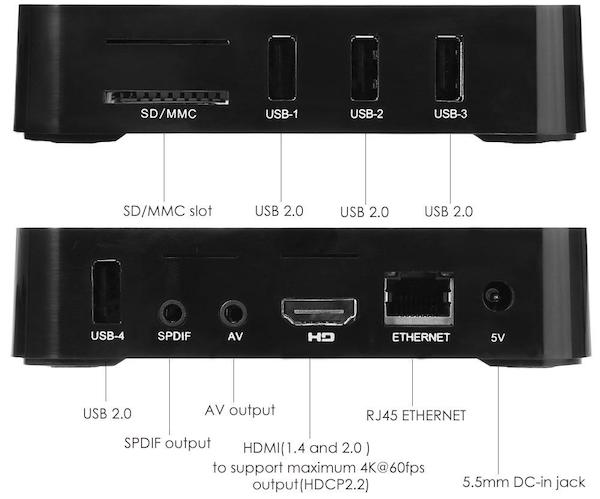
 Подключение и настройка приставки Eltex NV-501
Подключение и настройка приставки Eltex NV-501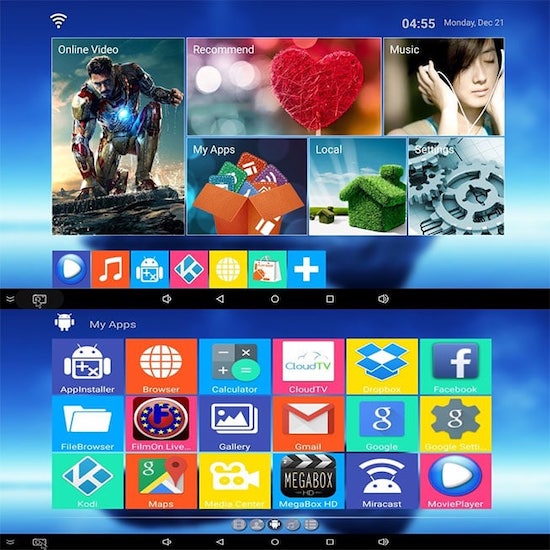

 Почему не работает интерактивное телевидение от провайдера Ростелеком
Почему не работает интерактивное телевидение от провайдера Ростелеком

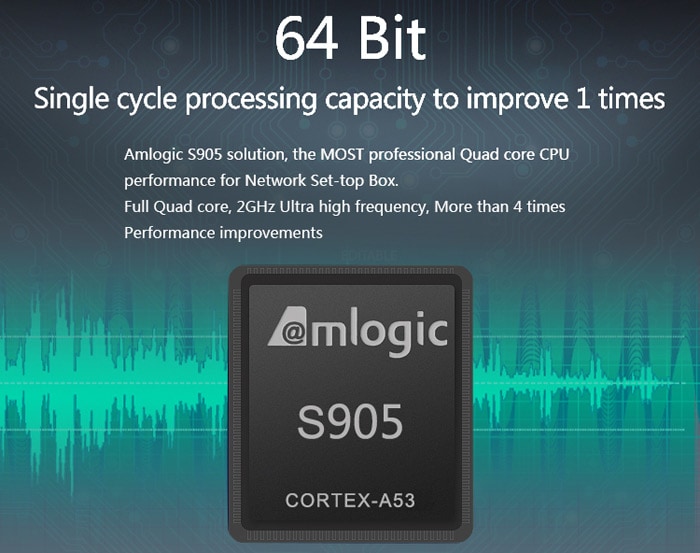

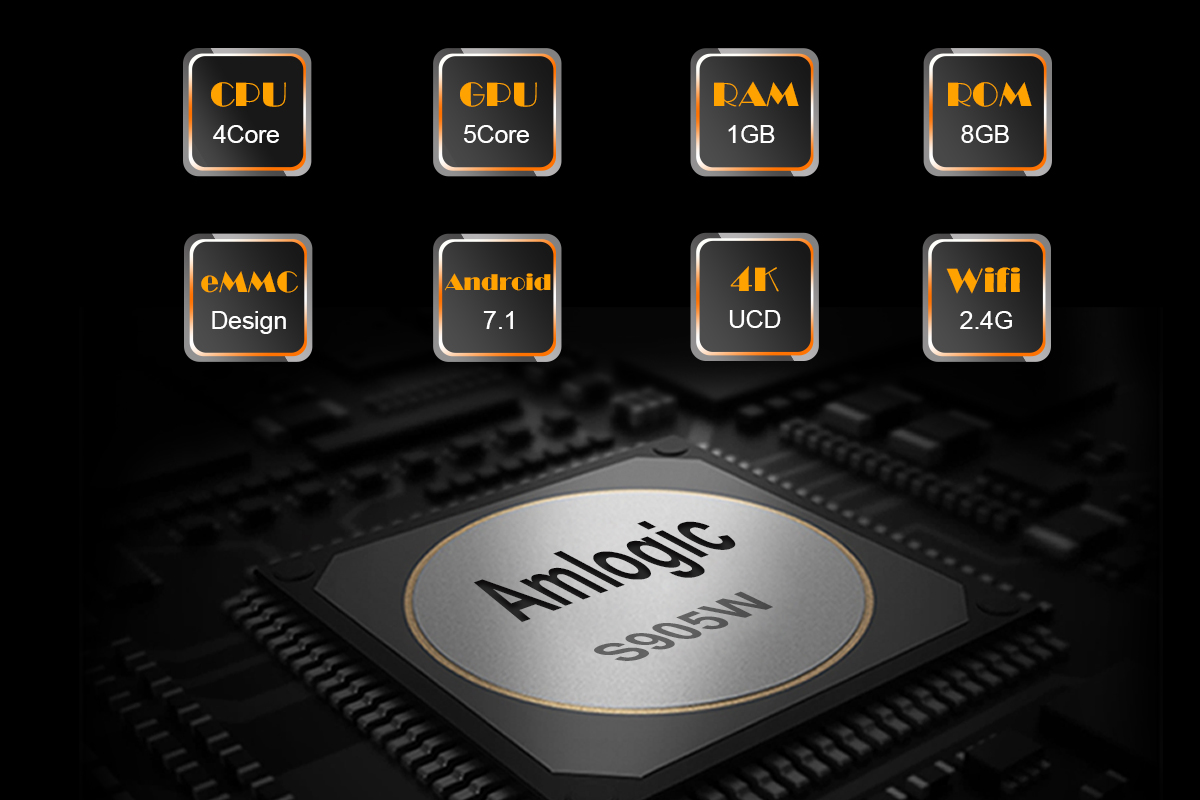
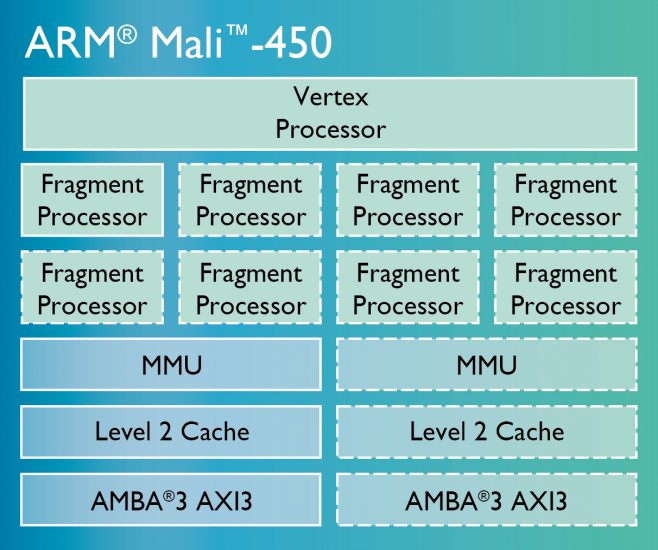
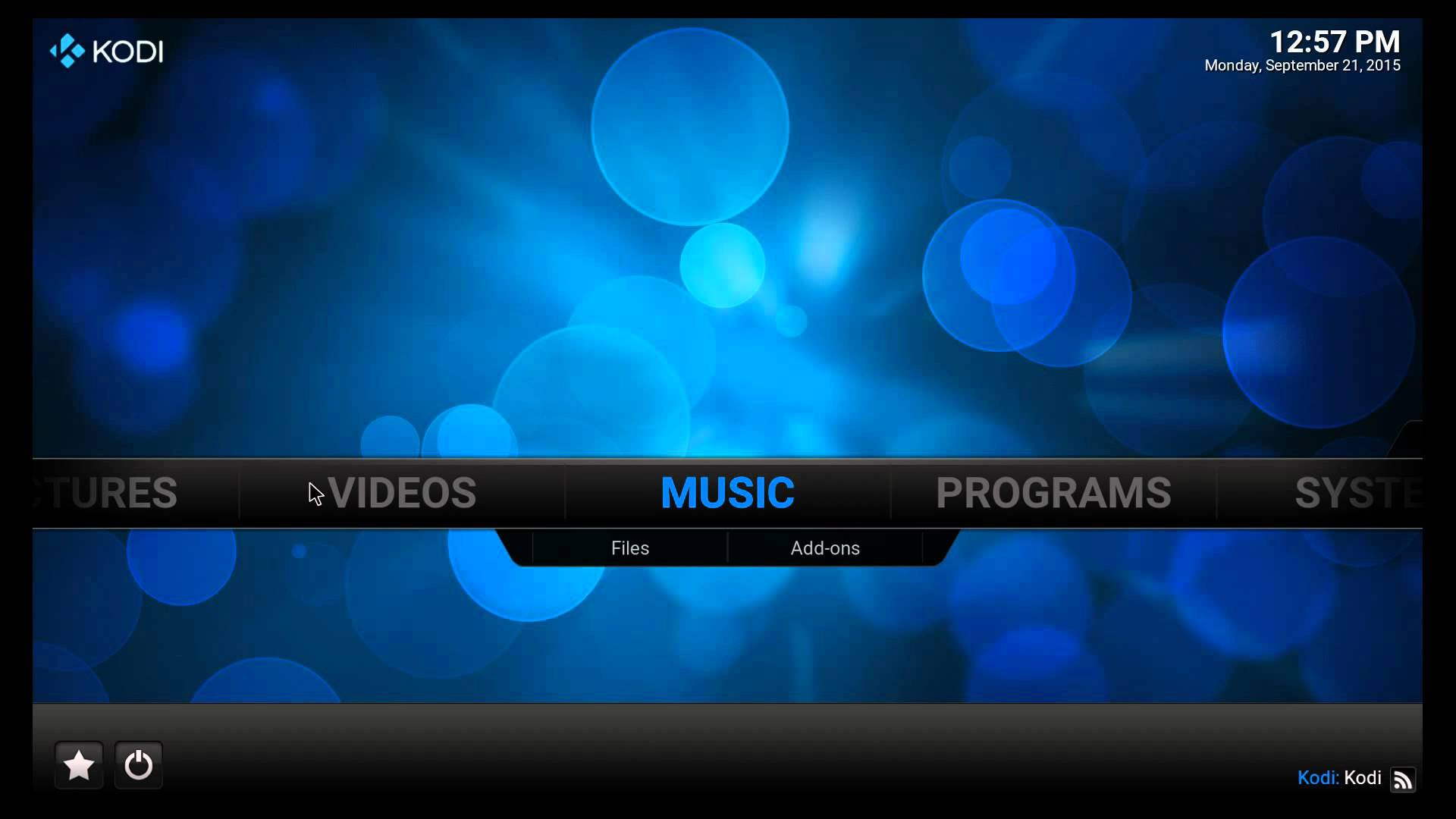









 Как подключить приставку Д-колор к телевизору для приема цифрового ТВ
Как подключить приставку Д-колор к телевизору для приема цифрового ТВ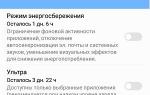 Тест-обзор смартфона Honor 6C Pro от Huawei
Тест-обзор смартфона Honor 6C Pro от Huawei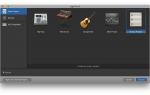 Logic Pros (101): начало работы с Logic Pro X — интерфейс
Logic Pros (101): начало работы с Logic Pro X — интерфейс Неисправности приставок и CAM-модулей МТС ТВ
Неисправности приставок и CAM-модулей МТС ТВ